Samouczek konwertowania AVI do MP4 przy użyciu najlepszych sposobów 16
Jeśli wolisz filmy, możesz być świadomy formatu AVI, który jest formatem kontenera multimedialnego wprowadzonym przez firmę Microsoft w 1992 roku. Podobnie jak format DVD wideo, pliki AVI zawierają wiele audio i wideo, chociaż te funkcje są rzadko używane. Pokażemy Ci, jak przekonwertować AVI na MP4 za pomocą najlepszych konwerterów wideo online i offline.
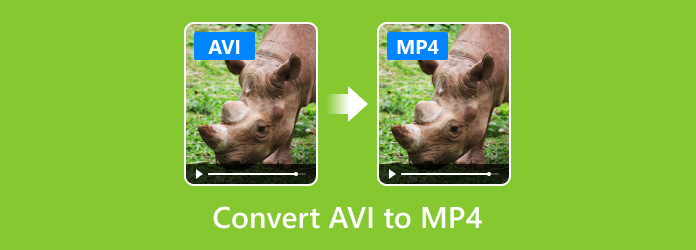
Część 1: Zalecane metody konwersji AVI na MP4 za pomocą Tipard Video Converter Ultimate
AVI to standardowy format wideo, a MP4 to skompresowany format wideo, więc wiele osób martwi się utratą jakości podczas konwersji AVI na MP4. W rzeczywistości, jeśli używasz profesjonalnego programu, utrata jakości może zostać zredukowana do minimum. Od tego momentu zalecamy użycie Tipard Konwerter wideo Ultimate.
1. Konwertuj AVI na MP4 i inne formaty wideo, a program obsługuje więcej niż 200.
2. Obsługuj różne narzędzia do edycji, takie jak przycinanie, obracanie, dodawanie znaków wodnych, przycinanie, dodawanie filtrów i inne.
3. Zgraj dysk DVD, folder DVD, pliki ISO do MP4 i innych formatów wideo w wysokiej jakości.
4. Stwórz własne MV. Możesz wybrać odpowiedni motyw i dodać tekst do MV.
5. Utwórz kolaż wideo z wieloma szablonami. Możesz dostosować zakres wyświetlania, dodać znaki wodne, dostosować dźwięk i nie tylko.
6. Zestaw narzędzi Tipard Video Converter Ultimate zapewnia więcej małych funkcji. Zawiera Media Metadata Editor, Video Compressor, GIF Maker, 3D Maker i Video Enhancer.
Postępuj zgodnie z instrukcjami, aby przekonwertować pliki AVI na MP4.
Pobierz i zainstaluj Tipard Video Converter Ultimate na swoim komputerze. Następnie uruchom go.
Kliknij Dodaj pliki i wybierz żądany plik AVI. Lub możesz dodać wiele plików, aby ten konwerter mógł konwertować pliki partiami.

Wybierz format wyjściowy obok Skonwertuj wszystko. Możesz wybrać żądany format.

Przed ostateczną konwersją możesz edytować swoje pliki. Kliknij Ciąć przycisk (obraz nożycowy) i możesz przyciąć wideo. Możesz przyciąć wideo, przeciągając pasek postępu lub zmieniając czas w Ustaw początek, czas trwania i Ustaw koniec.

Kliknij Edytuj przycisk (obraz gwiazdki) i możesz edytować swój film z wieloma opcjami do wyboru. Możesz obracać i przycinać wideo, dodawać efekty, filtrować i znak wodny do wideo oraz zmieniać dźwięk i napisy.

Po wszystkim możesz sprawdzić Połączyć w jeden plik aby uzyskać scalony plik. Następnie możesz kliknąć Skonwertuj wszystko aby uzyskać przekonwertowany plik.
Część 2. Najlepsze metody online 10 do konwersji AVI na MP4
Internetowe konwertery wideo są wygodne. I możesz ich używać na dowolnym komputerze. Jeśli masz dobre połączenie z Internetem, możesz przekonwertować AVI na MP4 online, jak poniżej.
1. Jak przekonwertować AVI na MP4 za pomocą Online Video Converter
Online Video Converter jest jednym z najlepszych internetowych konwerterów wideo obsługujących konwersję AVI.
https://www.onlinevideoconverter.com/
Krok 1: Wprowadź adres URL w pasku adresu przeglądarki i kliknij "WYBIERZ LUB PLIKUJ PLIK", aby przesłać wideo AVI z komputera.
Krok 2: Po przesłaniu wybierz "MP4" z listy formatów i wybierz jakość. Po kliknięciu przycisku "START" rozpocznie się proces.
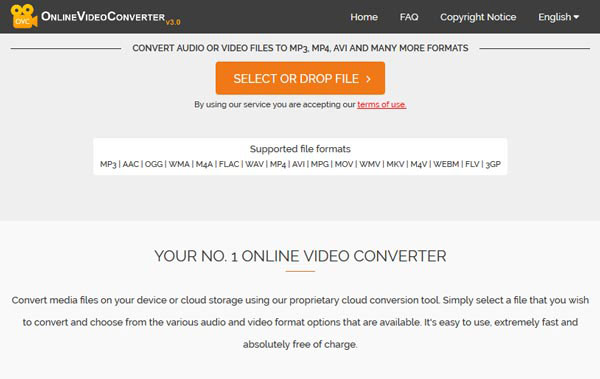
2. Jak przekonwertować AVI do MP4 z Online Convert
Konwersja online to uniwersalny konwerter plików, który ma dedykowaną aplikację konwertera AVI na MP4.
https://www.online-convert.com/
Krok 1: Przejdź do Online Converter i wybierz "Konwertuj do MP4" w sekcji "Konwerter wideo".
Krok 2: Kliknij przycisk "Konwertuj" i poczekaj na konwersję AVI do MP4.
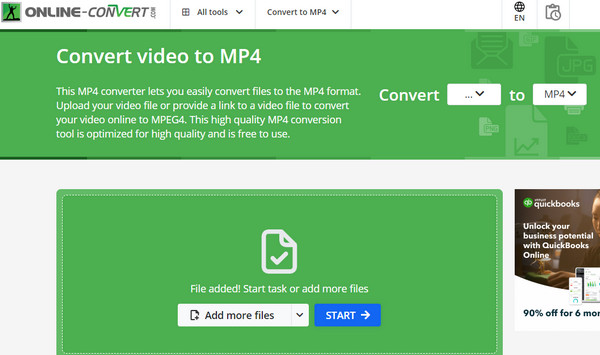
3. Jak przekonwertować AVI do MP4 za pomocą Cloud Convert
Cloud Convert to oparty na chmurze konwerter plików obsługujący konwersję AVI do MP4 w pakiecie.
https://cloudconvert.com/
Krok 1: Odwiedź adres URL w przeglądarce i naciśnij "Wybierz pliki", aby załadować filmy AVI do konwersji.
Krok 2: Rozwiń listę formatów i wybierz "MP4" w sekcji "Wideo". Możesz ustawić eksport danych wyjściowych do usługi Dropbox lub innych usług w chmurze.
Krok 3: Kliknij "Rozpocznij konwersję", aby przekonwertować AVI na MP4.
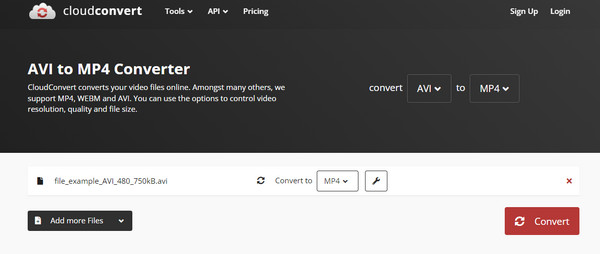
4. Jak przekonwertować AVI do MP4 przez Converto.io
Converto.io to kolejny wszechstronny konwerter online. Zaletą jest konwersja filmów AVI na MP4 w pakiecie.
https://convertio.co/
Krok 1: Odwiedź Converto.io i wybierz "Konwerter wideo" na liście narzędzi.
Krok 2: Importuj filmy AVI do konwersji z komputera, Dropbox lub Google Drive i wybierz "MP4" z listy rozwijanej.
Krok 3: Kliknij przycisk "Konwertuj", aby zakończyć proces konwersji AVI na MP4.
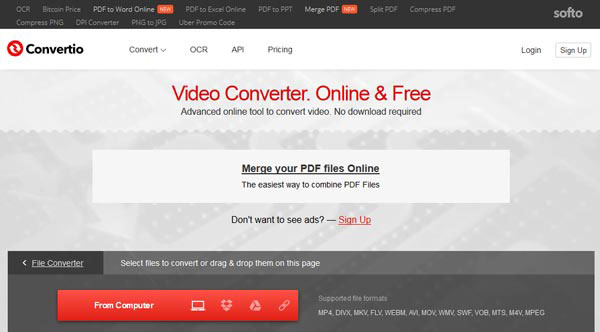
5. Jak przekonwertować AVI na MP4 przez konwerter AVI na MP4?
Konwerter AVI do MP4 to darmowy konwerter online. Działa na dowolnej przeglądarce internetowej. Bezpieczeństwo plików i prywatność są strzeżone. Po uzyskaniu dostępu do konwertera online nie musisz pobierać dodatkowych programów.
https://www.freeconvert.com/avi-to-mp4
Krok 1: Kliknij Wybierz pliki przycisk, aby wybrać pliki AVI.
Krok 2: Kliknij Konwertuj na MP4 przycisk, aby rozpocząć konwersję.
Krok 3: Gdy status zmieni się na Gotowe kliknij Pobierz MP4 przycisk
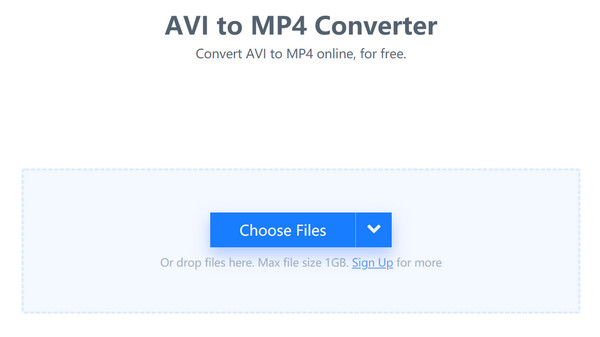
6. Jak przekonwertować AVI do MP4 przez Convert.Files
Skonwertuj pliki to inteligentne narzędzie do konwersji AVI na MP4 online. Co więcej, możesz dodawać pliki wideo z lokalnego folderu lub pobierać z witryn internetowych.
http://www.convertfiles.com/
Krok 1: Odwiedź adres URL w przeglądarce i naciśnij "Przeglądaj", aby przesłać wideo AVI. Konwerter wideo automatycznie ustawi inne parametry.
Krok 2: Kliknij przycisk "Konwertuj" i przekonwertuj AVI na MP4, wynik zostanie zapisany na komputerze po konwersji.
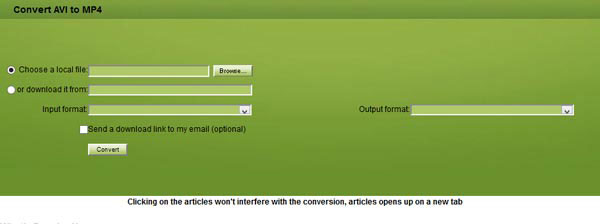
7. Jak przekonwertować AVI do MP4 przez Zamzar
Zamzar to darmowy konwerter online, który potrafi konwertować AVI na MP4 i inne formaty. Powinien to być wielofunkcyjny konwerter wideo online, którego powinieneś spróbować.
http://www.zamzar.com/
Krok 1: Otwórz aplikację internetową Zamzar i zaimportuj plik AVI z komputera, klikając przycisk "Przeglądaj".
Krok 2: Wybierz "MP4" na liście formatów. Jeśli nie jesteś zarejestrowany, musisz wpisać swój adres e-mail w polu.
Krok 3: Naciśnij przycisk "Konwertuj" i pobierz przekonwertowany plik AVI do MP4.
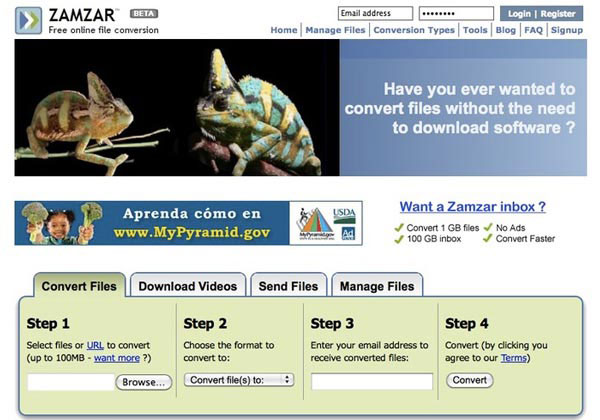
8. Jak przekonwertować AVI do MP4 poprzez konwersję plików
Konwersja plików oferuje funkcje do konwersji AVI na MP4 online, zawsze możesz z łatwością zmienić AVI na żądany format wideo.
https://www.files-conversion.com/
Krok 1: Na stronie głównej Konwersji plików wybierz Wideo, aby otworzyć stronę konwertera wideo. Następnie prześlij plik AVI z dysku twardego.
Krok 2: Wybierz "MP4" jako format wyjściowy i wybierz jakość. Po kliknięciu "Konwertuj" możesz przekonwertować AVI na MP4 w ciągu kilku sekund.
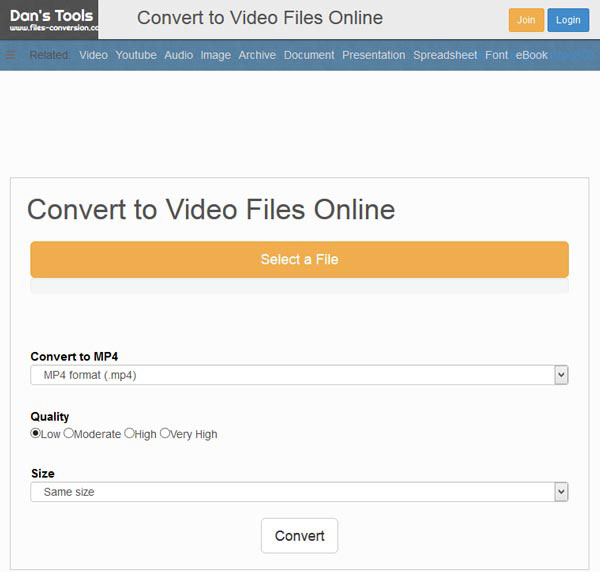
9. Jak przekonwertować AVI do MP4 poprzez Konwersja wideo online
Konwertuj wideo online to narzędzie aplikacji 123, które obsługuje konwersję AVI do MP4, możesz także uzyskać dostęp do wielu formatów audio w ramach programu.
https://convert-video-online.com/
Krok 1: Uzyskaj dostęp do konwertera wideo w przeglądarce i otwórz plik AVI do przekonwertowania.
Krok 2: Wybierz "MP4" na pasku formatu i kliknij przycisk "Konwertuj", aby rozpocząć konwersję AVI do MP4.
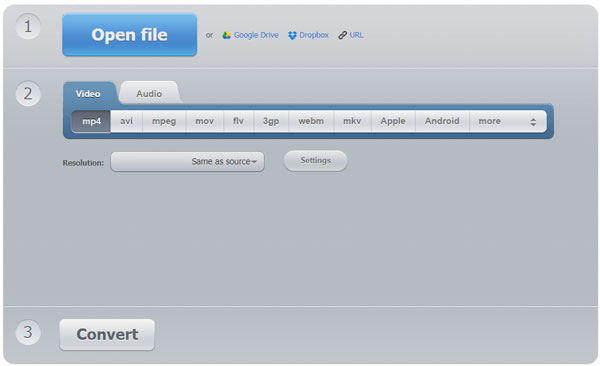
10. Jak przekonwertować AVI do MP4 przez AConvert
AConvert to nie tylko edytor wideo online, ale także możliwość konwersji AVI na MP4. Dowiedz się więcej szczegółów na temat procesu, jak poniżej.
https://www.aconvert.com/
Krok 1: Przejdź do AConvert i prześlij plik AVI z komputera do konwersji.
Krok 2: Wybierz MP4 z listy "Format docelowy" i kliknij przycisk "Konwertuj teraz". Kilka sekund później możesz pobrać wynik.
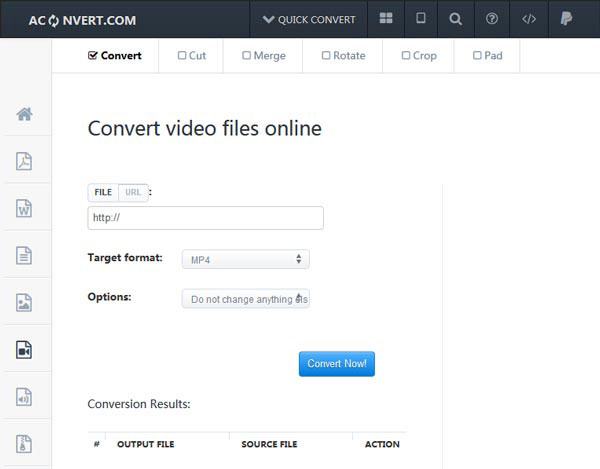
Część 3. Najlepsze metody 5 do konwersji AVI na MP4 na komputerze
1. Jak przekonwertować AVI na MP4 poprzez Softorino WALTR 2
Softorino WALTR 2 jest dedykowanym narzędziem do konwersji AVI na MP4 do odtwarzania na iPhonie. Zawsze możesz pobrać plik MP4, jak poniżej.
Krok 1: Uruchom program na pulpicie WALTR 2 i podłącz telefon do komputera.
Krok 2: Przeciągnij i upuść plik AVI do programu, proces konwersji i transferu rozpocznie się automatycznie.
Krok 3: Przekształcenie AVI na MP4 zajmuje kilka sekund. Teraz możesz cieszyć się plikami AVI na smartfonie lub innych urządzeniach.
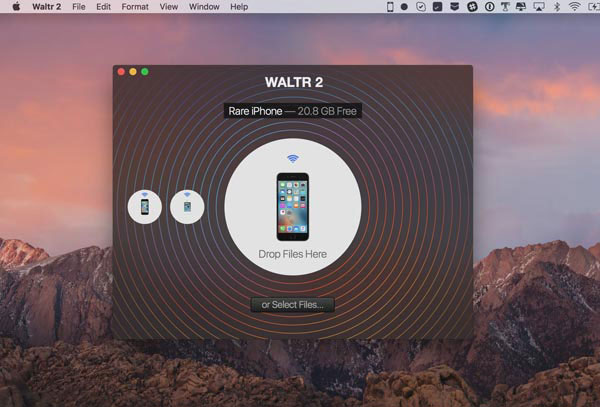
2. Jak przekonwertować AVI do MP4 poprzez Movavi Video Converter
Movavi Video Converter to inny sposób konwersji AVI na MP4 na komputerze. Powinien to być wszechstronny konwerter wideo, który należy wziąć pod uwagę.
Krok 1: Uruchom program i przeciągnij i upuść pliki AVI do okna konwersji.
Krok 2: Wybierz "MP4" z listy "Format wyjściowy" i wybierz miejsce docelowe. Możesz dalej dostosować format wyjściowy za pomocą ustawień audio i ustawień wideo.
Krok 3: Kliknij przycisk "Konwertuj", aby odpowiednio przekonwertować AVI na MP4.
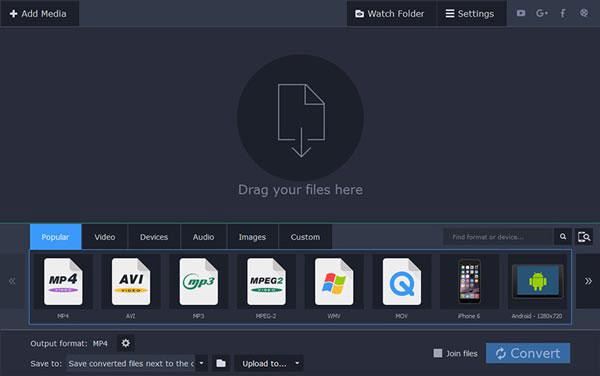
3. Jak przekonwertować AVI do MP4 poprzez Freemake Video Converter
Jeśli chcesz przekonwertować AVI na MP4 za darmo, Freemake Video Converter powinien być jednym z najpopularniejszych konwerterów wideo.
Krok 1: Uruchom darmowy konwerter wideo i importuj pliki AVI, naciskając przycisk Video na górnej wstążce.
Krok 2: Kliknij "do MP4" na dole, która jest w stanie przekonwertować pliki AVI na MP4.
Krok 3: Na koniec wystarczy nacisnąć przycisk "Konwertuj", aby rozpocząć konwersję z AVI do MP4.
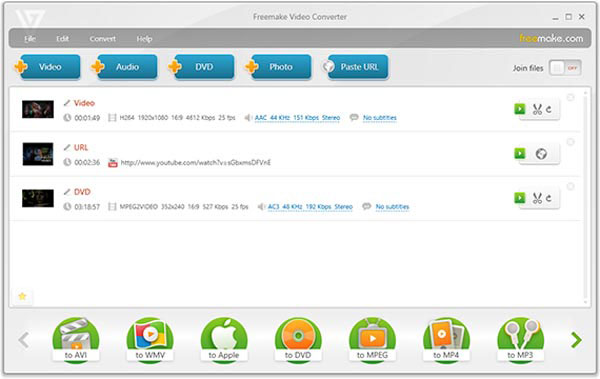
4. Jak przekonwertować AVI do MP4 poprzez VLC Media Player
VLC Media Player to najlepszy międzyplatformowy odtwarzacz multimedialny, który ma możliwość konwersji AVI na MP4. Oto metoda konwersji AVI na MP4.
Krok 1: Przejdź do menu "Media" w VLC i wybierz opcję "Convert / Save", aby uruchomić okno "Open Media".
Krok 2: Kliknij przycisk "Dodaj", aby zaimportować plik AVI w zakładce "Plik" i wybierz opcję "Konwertuj" w menu "W dół". W oknie ustawień wybierz "MP4" w "Profilu".
Krok 3: Na koniec kliknij przycisk Start, aby rozpocząć konwersję AVI do MP4.
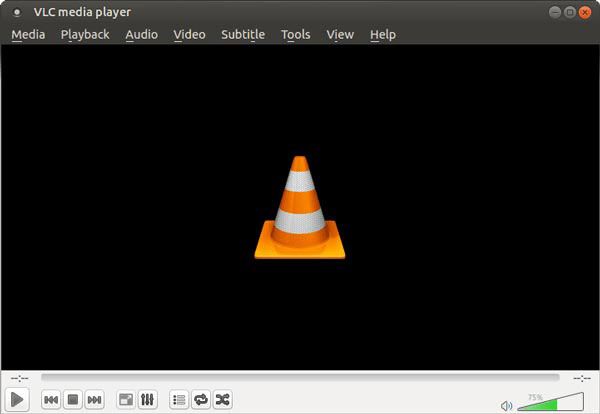
5. Jak przekonwertować AVI do MP4 poprzez AnyMP4 Free MP4 Converter
Jest to program do konwersji AVI na MP4 na komputerach Mac.
Krok 1: Uruchom program i zaimportuj wideo AVI, klikając przycisk "Dodaj plik".
Krok 2: Kliknij przycisk "Ustawienia", aby przejść do ekranu "Ustawienia profilu". Wybierz "MP4" jako format wyjściowy i zresetuj inne parametry.
Krok 3: Na koniec naciśnij przycisk "Konwertuj" i poczekaj, aż proces zakończy konwersję AVI na MP4.
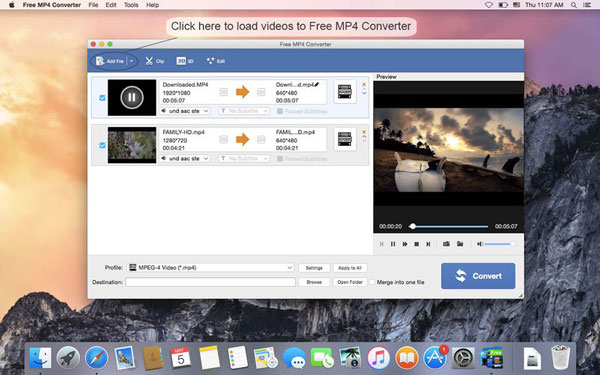
Część 4. Często zadawane pytania dotyczące konwersji AVI na MP4
Czy AVI jest lepszy od MP4?
Zarówno AVI, jak i MP4 to formaty opakowujące wideo. AVI używa kodeka DivX, podczas gdy MP4 używa MPEG-4 AVC/H. 264 kodek. Oznacza to, że AVI ma lepszą jakość. Jednak różnica w jakości między nimi nie jest widoczna gołym okiem.
Czy konwersja AVI do MP4 obniża jakość?
Tak, istnieje możliwość utraty jakości podczas konwersji. Możesz użyć Tipard Video Converter Ultimate do konwersji plików AVI.
Jak przekonwertować AVI na MPG?
Możesz użyć Tipard Video Converter Ultimate. Wybierz żądany plik i dodaj go do konwertera. Wybierz format wyjściowy MPG, a następnie kliknij Skonwertuj wszystko. Otrzymasz przekonwertowany plik bez utraty jakości.
Wnioski
Dla zwykłych ludzi wideo AVI oznacza lepszą jakość, ale znacznie większy rozmiar pliku. Wygląda na to, że nie jest to mile widziane w mobilnym świecie internetu, ponieważ pobranie lub przesłanie wideo AVI zajmie dużo czasu. Z drugiej strony MP4 jest częściej używany niż AVI, zwłaszcza w telefonach komórkowych i Internecie. Jeśli więc chcesz oglądać film na smartfonie lub przesyłać filmy do YouTube, możesz postępować zgodnie z naszymi przewodnikami, aby przekonwertować AVI na MP4 w różnych sytuacjach.







